9 suggerimenti Zoom per riunioni divertenti e produttive
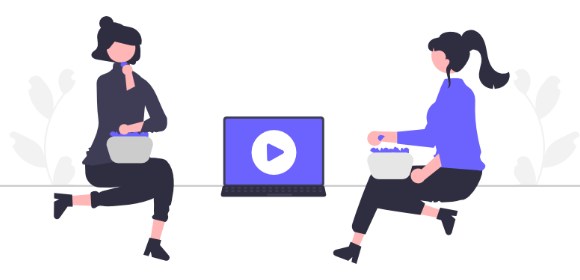
N. 9 Suggerimenti Zoom per riunioni divertenti e produttive
Quando sei responsabile dell'organizzazione di riunioni Zoom con il tuo team, di grandi riunioni Zoom con l'azienda nel suo insieme, di presentazioni o persino di ospitare webinar, è comprensibile che desideri che ogni sessione sia divertente e produttiva! Dopotutto, vuoi che i partecipanti se ne vadano con la sensazione che sia stato divertente e utile.
Con questo in mente, abbiamo messo insieme nove suggerimenti Zoom che coprono tutto, dalla preparazione al follow-up, e che ti metteranno sulla buona strada per un futuro di riunioni, presentazioni e webinar coinvolgenti.
Vai a:
Suggerimenti per riunioni Zoom, presentazioni e webinar
1. Aggiungi un co-conduttore per un supporto extra
Per prima cosa, per alleggerire il carico e darti un supporto extra, è un'ottima idea aggiungere un co-conduttore. Questo è un suggerimento particolarmente importante per la gestione di riunioni e webinar Zoom di grandi dimensioni. Il co-conduttore può essere a disposizione per gestire il lato amministrativo della riunione, come avviare e interrompere la registrazione, gestire i partecipanti e filtrare eventuali domande poste dietro le quinte (ne parleremo più avanti). Ciò renderà le tue riunioni molto più piacevoli e rilassate sia per te che per i tuoi partecipanti.
Aggiungere un co-conduttore non è un processo cosìsemplice, quindi dai un'occhiata alla [guida di Zoom per abilitare e aggiungere un co-conduttore]{.underline} per istruzioni dettagliate.
2. Usa PowerPoint con criterio
Non c'è niente di più noioso che partecipare a una riunione Zoom in cui l'ospite presenta una diapositiva dopo l'altra piena di dati e testo... e poi procede a leggere le diapositive parola per parola...
Invece, un consiglio importante per le presentazioni Zoom è quello di utilizzare PowerPoint con criterio, presentando solo le informazioni essenziali nelle diapositive. Poi spetta a te fornire il resto delle informazioni verbalmente, iniettando energia, entusiasmo e umorismo (se appropriato) per rendere la presentazione infinitamente più divertente e coinvolgente!
E non preoccuparti per coloro che non hanno potuto partecipare alla presentazione, perché il nostro nono consiglio ti aiuterà.
3. Mantieni le tue riunioni sicure
Per evitare interruzioni e impedire a partecipanti o bot non invitati di partecipare alla riunione, è possibile eseguire diversi passaggi per proteggere la riunione Zoom. Se hai intenzione di ospitare un evento virtuale con persone che potresti non conoscere, assicurati di utilizzare Zoom Webinar, poiché è progettato specificamente per eventi digitali.
Altrimenti, puoi gestire i tuoi partecipanti bloccando la riunione, richiedendo un passcode della riunione o abilitando la funzione sala d'attesa in modo che tu (o il tuo co-conduttore) possiate monitorare chi viene ammesso. Altri passaggi che potete eseguire per mantenere la riunione Zoom sicure e prive di interruzioni includono la disattivazione della condivisione dello schermo dei partecipanti, la disattivazione del trasferimento di file e la disattivazione dell'audio dei partecipanti.
4. Utilizza le stanze per sottogruppi di lavoro per coinvolgere i partecipanti tra loro
Se stai organizzando una riunione Zoom di grandi dimensioni o un webinar, le stanze per sottogruppi di lavoro sono un ottimo modo per dividere il pubblico in gruppi più piccoli in modo che possano interagire tra loro. Ciò offre a tutti i partecipanti la possibilità di contribuire, discutere argomenti che potrebbero essere stati persi e rispondere alle domande degli altri. Ciò renderà la tua riunione Zoom più personale e coinvolgente e la renderà anche più produttiva.
5. Rendila interattiva con i sondaggi
Non importa quanti partecipanti ci siano e non importa quanto sia arido l'argomento, i sondaggi sono un ottimo modo per mantenere il pubblico della riunione o del webinar coinvolto, sentirsi coinvolto e persino divertirsi! Non solo, i sondaggi ti forniscono anche un feedback immediato quando desideri valutare l'atmosfera o prendere decisioni e sono un ottimo modo per generare un elevato tasso di risposta.
6. Incoraggia le domande con Domande e Risposte
Un altro modo per rendere la tua riunione Zoom più produttiva è dare al tuo pubblico la possibilità di porre domande. La funzione Domande e Risposte di Zoom consente ai partecipanti di porre domande durante la riunione, a cui puoi rispondere in privato, per tutti o dal vivo. Puoi anche impostarlo in modo che i partecipanti possano votare a favore delle domande che più gli interessano o anche in modo che altri partecipanti possano commentare con domande correlate o con la propria risposta.
7. Di' ai partecipanti di alzare una mano
L'alzata di mano è un'altra caratteristica che incoraggia le domande in una riunione o webinar Zoom. Quando un utente alza la mano, verrai avvisato immediatamente e, quando sarà il momento giusto, potrai invitare membri specifici del pubblico a porre la loro domanda. Oltre all’alzata di mano, Zoom offre una serie di altre opzioni di feedback non verbale, inclusa la possibilità per i partecipanti di dire all’ospite di rallentare e accelerare.
8. La pratica rende perfetti!
Un ottimo consiglio per webinar e presentazioni Zoom: la pratica rende davvero perfetti. Trascorri del tempo prima della riunione provando la tua presentazione in modo da essere sicuro di ciò che stai dicendo e in modo da sapere che stai occupando la giusta quantità di tempo. Potresti anche impostare l'illuminazione, lo sfondo e gli schermi e programmare una sessione di pratica su Zoom per una prova generale completa. La tua sicurezza sarà chiara al tuo pubblico, che di conseguenza sarà più coinvolto.
9. Continua con una trascrizione Zoom
Per rendere la tua riunione, presentazione o webinar Zoom il più produttiva possibile, crea sempre la trascrizione della riunione una volta terminata. L'invio della [Trascrizione Zoom ]{.underline} ai partecipanti fornirà loro appunti sulla riunione che potranno facilmente sfogliare e consultare quando necessario, evitandogli di dover venire direttamente da te con le domande.
Ma i vantaggi non finiscono qui. Le trascrizioni zoom possono essere trasformate in didascalie per scopi di accessibilità e possono anche essere riproposte e utilizzate per report e articoli a supporto della tua attività di marketing.
Ci auguriamo che questi suggerimenti su Zoom ti abbiano ispirato e reso pronto per la tua prossima riunione, presentazione o webinar su Zoom! È facile e veloce ottenere la trascrizione di una riunione Zoom utilizzando Transcribe. Consulta la nostra guida su [come trascrivere una riunione Zoom]{.underline}, o impara [come integrare Zoom con Transcribe]{.underline}.
Scritto da Katie Garrett